Zoom
Trash

Procedure cle en main esidoc. Insérer une vidéo dans esidoc. Pour intégrer une vidéo (par exemple dans un article ou dans le texte d’introduction d’une rubrique), il faut d’abord que cette vidéo soit hébergée sur une plateforme de streaming.
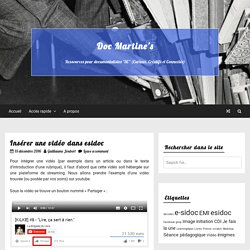
Nous allons prendre l’exemple d’une vidéo trouvée (ou postée par vos soins) sur youtube. Sous la vidéo se trouve un bouton nommé « Partager » : Lorsque l’on clique dessus, une fenêtre apparaît en-dessous : Cliquez alors sur « Intégrer » et vous obtenez ceci : Vous pourriez copier-coller le code directement, mais je vous conseille de cliquer sur « Plus » pour obtenir davantage d’options : Modifiez au moins la taille de la vidéo car la fenêtre de contenu esidoc a une largeur de 500 pixels, donc si vous ne faites rien, la vidéo dépassera du cadre. Vous n’avez plus maintenant qu’à ajouter ce code dans l’éditeur html de votre texte dans esidoc. Notez que le fonctionnement est similaire avec les autres plateformes : Dailymotion : bouton « Partager »Vimeo : bouton « share » en forme d’avion en papierEtc.
Gérer les manuels scolaires avec BCDI. L’informatisation des manuels scolaires offre de nombreux avantages pour le professeur-documentaliste et l’ensemble des personnels concernés.
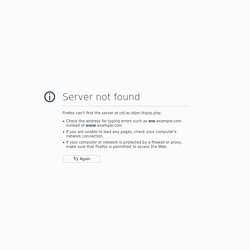
Mais sa mise en place nécessite une réflexion préalable afin de rendre l’outil opérationnel. Pourquoi gérer les manuels scolaires avec BCDI ? La première question est de savoir si l’on souhaite informatiser le prêt des manuels scolaires. L’informatisation offre de nombreux avantages, mais nécessite du temps lors de la mise en service. Les avantages de l’informatisation Réaliser le prêt des manuels avec un lecteur code-barres Suivre l’état du stock, en prenant en compte les manuels prêtés Éditer automatiquement des fiches de prêt pour les élèves Éditer les factures des documents perdus Travailler à plusieurs sur la même base Éditer des listes de manuels en usage selon les besoins (par discipline, par niveau...) Manuels, tutoriels, vidéos. Quel avenir pour BCDI ?
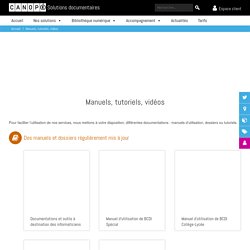
BCDI reste le logiciel de gestion de la base documentaire du documentaliste. e-sidoc ne remplace pas BCDI, il le complète. Que veut dire « Brique documentaire d’un ENT » ? E-sidoc est le portail documentaire du CDI et non de l’ensemble de l’établissement scolaire. Il est donc pensé et développé pour répondre aux besoins spécifiques des enseignants documentalistes. Par exemple, il ne propose pas de fonctionnalités comme une messagerie ou une gestion électronique de documents qui relèvent de l’ENT. Je suis documentaliste dans un collège ou un lycée et j’ai créé un univers Netvibes, un blog ou j’ai un site sous un CMS (ex.
Vous parlez d’éditeur de contenus, de CMS ? Qu’est-ce qu’apporte e-sidoc par rapport à un CMS classique ? Mon établissement dispose déjà d’un site, comment cela peut fonctionner ? Est-ce que mon portail CDI peut ressembler graphiquement au portail de l’établissement scolaire ? Mettre à jour les emprunteurs en début d'année scolaire. A chaque rentrée scolaire, des élèves arrivent, d’autres partent : une mise à jour des emprunteurs dans BCDI est nécessaire, tout particulièrement pour les élèves.
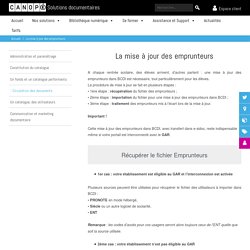
La procédure de mise à jour se fait en plusieurs étapes : • 1ère étape : récupération du fichier des emprunteurs ; • 2ème étape : importation du fichier pour une mise à jour des emprunteurs dans BCDI ; • 3ème étape : traitement des emprunteurs mis à l’écart lors de la mise à jour. Récupérer le fichier Emprunteurs 1er cas : votre établissement utilise un ENT Il est possible d’extraire depuis celui-ci, un fichier d’utilisateurs en Xml (qui peut comprendre les élèves, les enseignants, les personnels administratifs). Retrouvez dans le Back office d’e-sidoc, une documentation sur la procédure de récupération depuis votre ENT. Intégrer les résultats d'une veille faite avec Scoop.it ! Comme nous l'avons vu précédemment, e-sidoc va permettre d'intégrer ("embed") du code html pour publier directement un contenu internet dans un article.
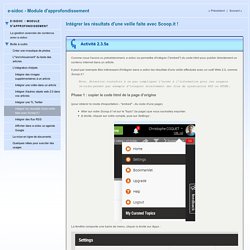
Il peut par exemple être intéressant d'intégrer dans e-sidoc les résultats d'une veille effectuée avec un outil Web 2.0, comme Scoop it ! Note. Attention toutefois à ne pas compliquer l'accès à l'information pour les usagers (e-sidoc permet par exemple d'integrer directement des flux de syndication RSS ou ATOM). Phase 1 : copier le code html de la page d'origine (pour obtenir le mode d'exportation - "embed" - du code d'une page).
Aller sur votre Scoop.it ! La fenêtre comporte une barre de menu, cliquer à droite sur Apps : Chercher le widget : ... puis cliquer sur Go to the Widget configuration page : Il vous reste alors à paramétrer l'affichage de votre topic et cliquer sur le bouton Finish & Grab the code. Vous pouvez alors copier ce code html.
Phase 2 : coller le code html dans esidoc. Bcdi /esidoc.